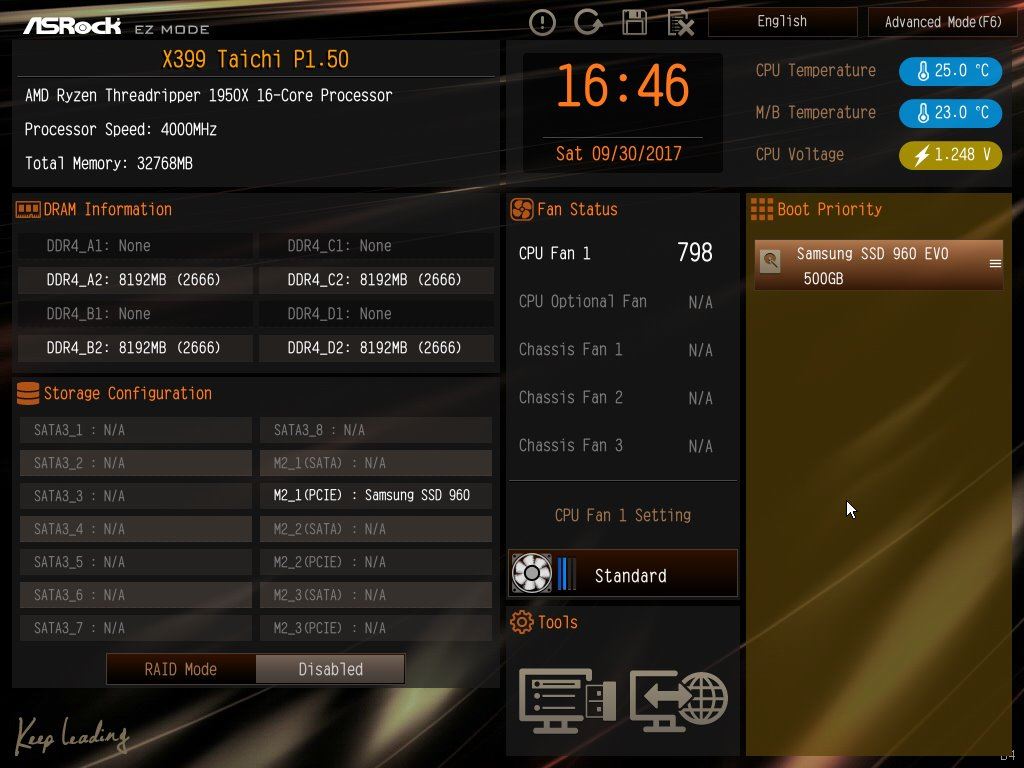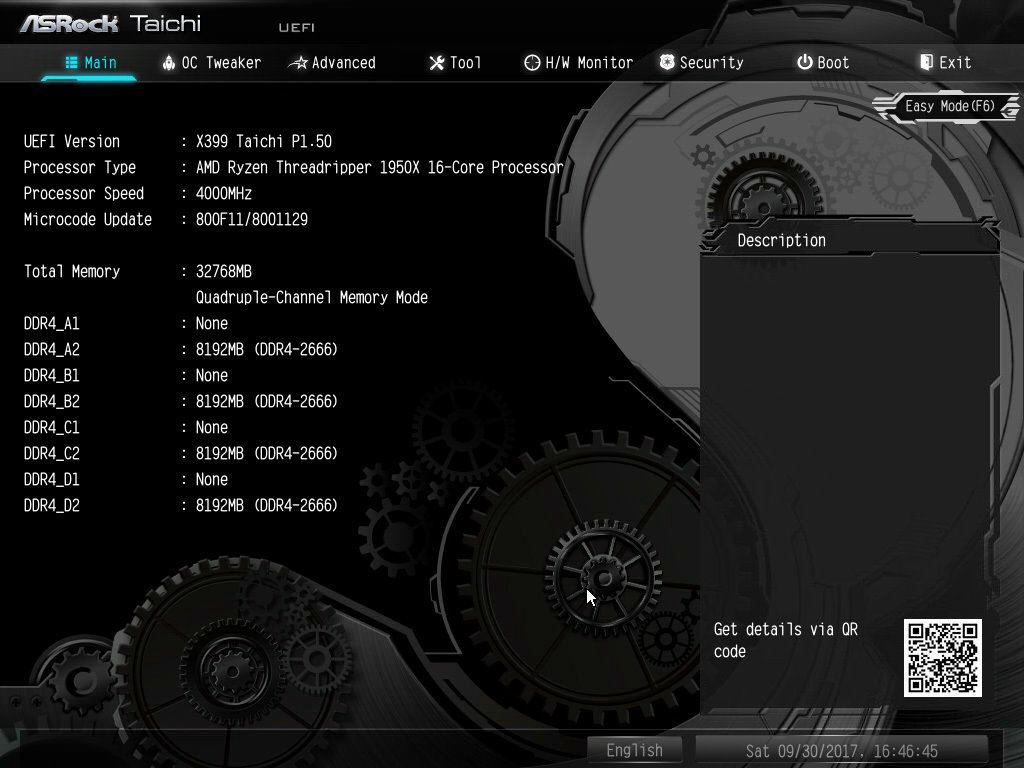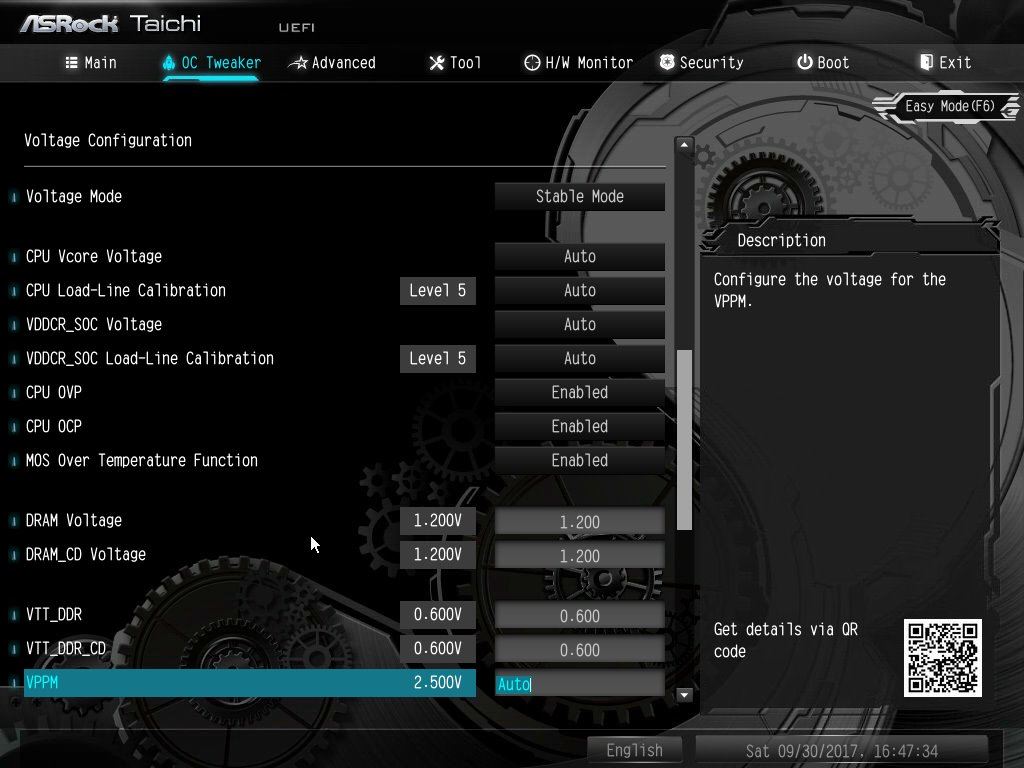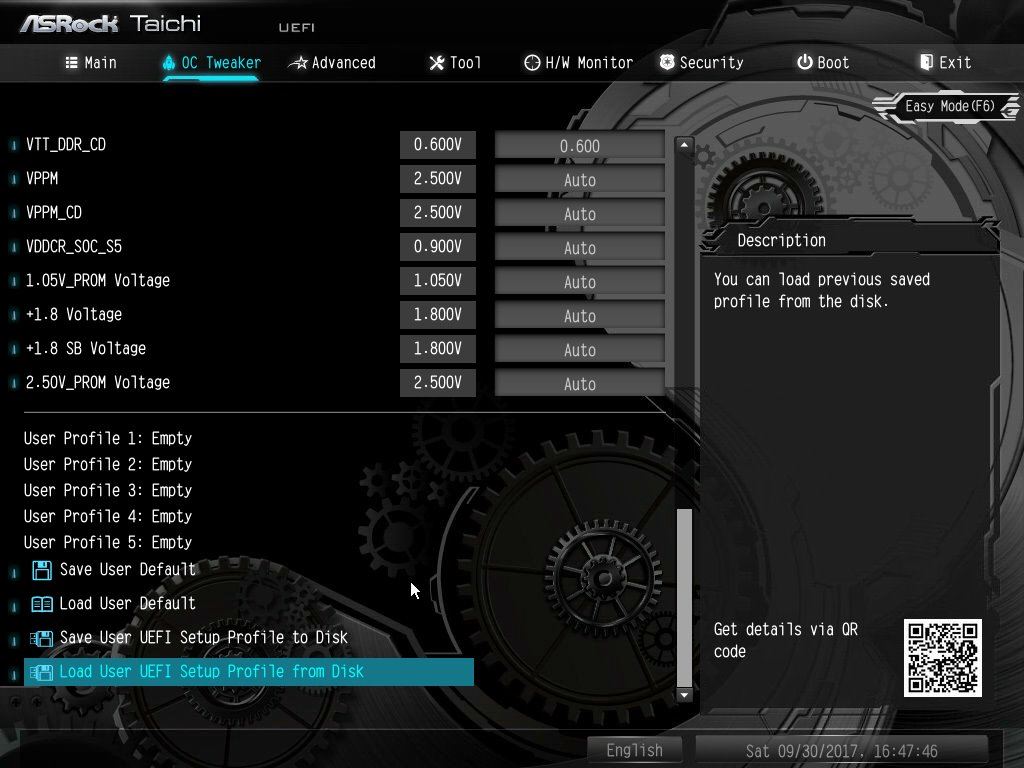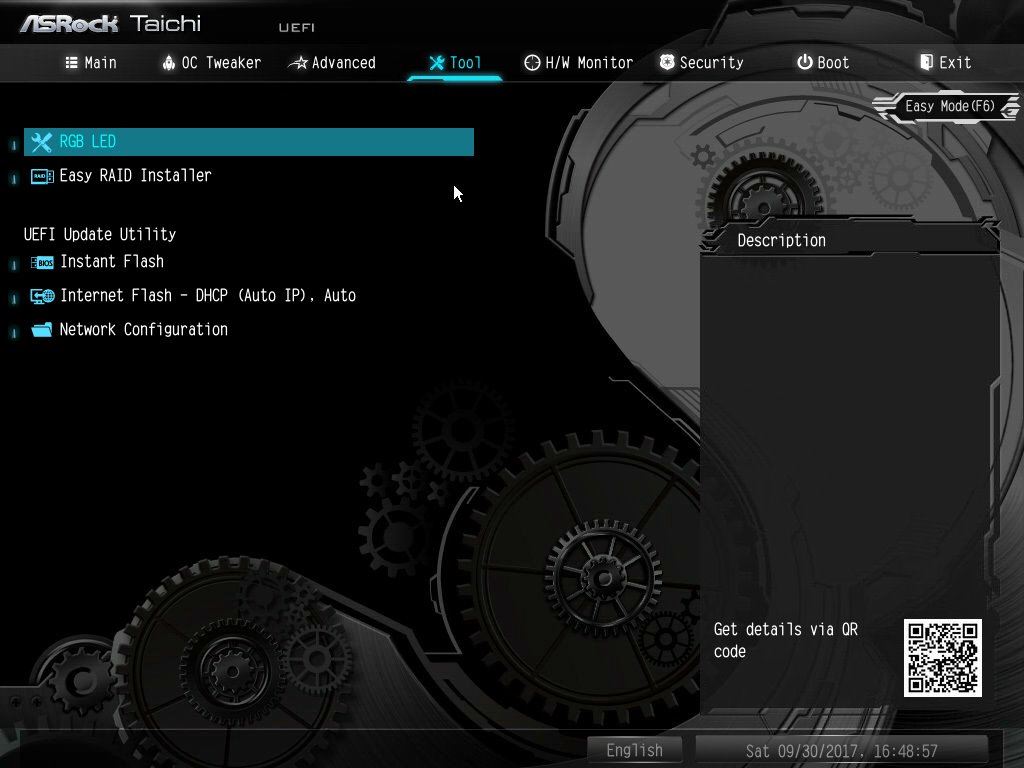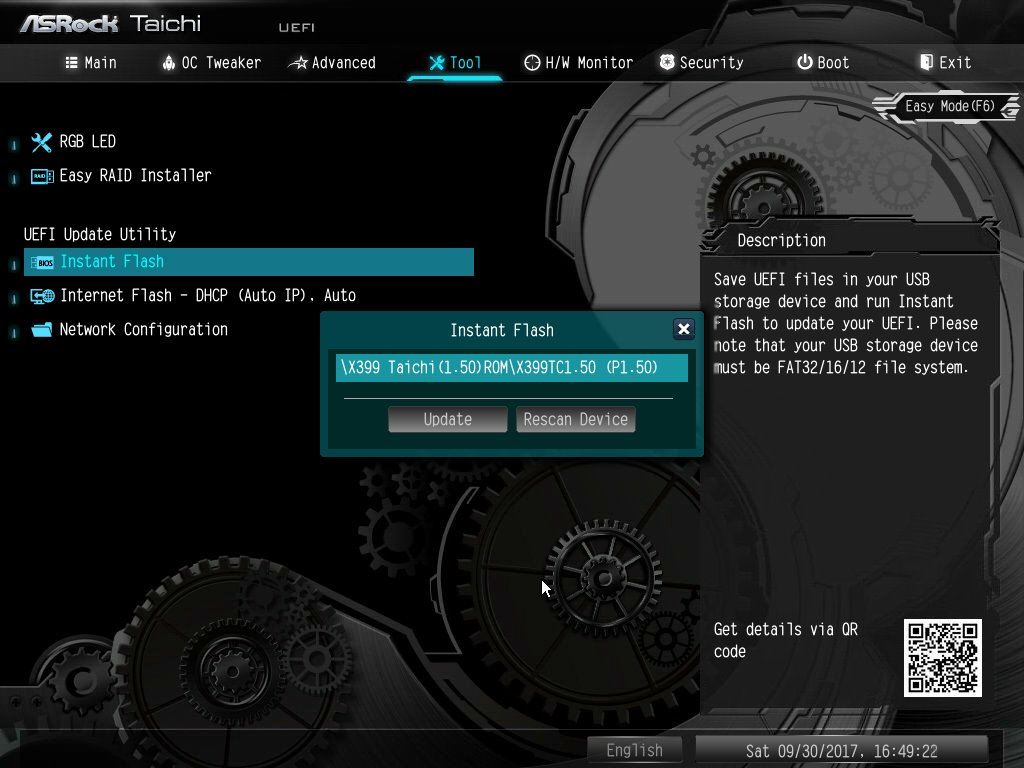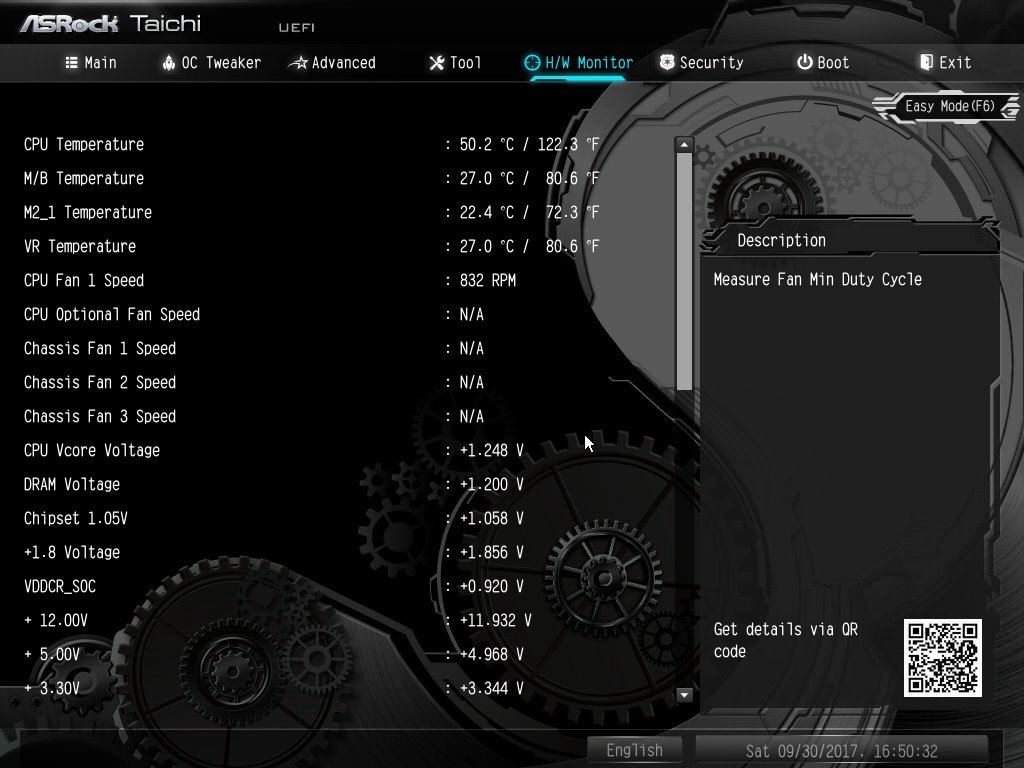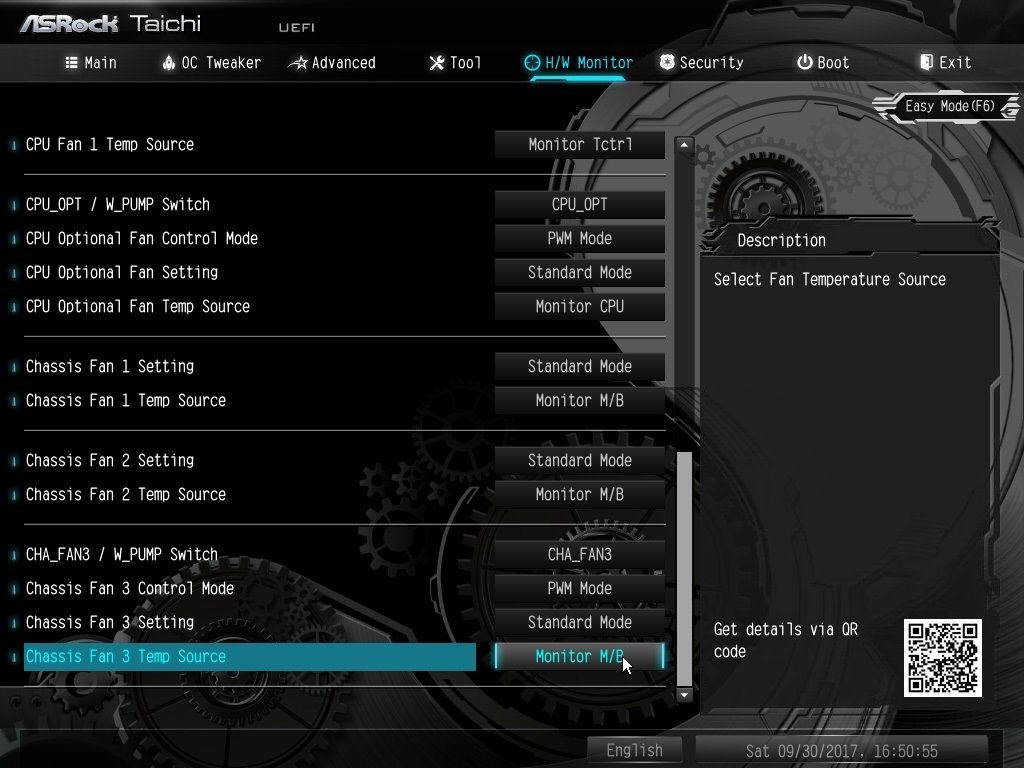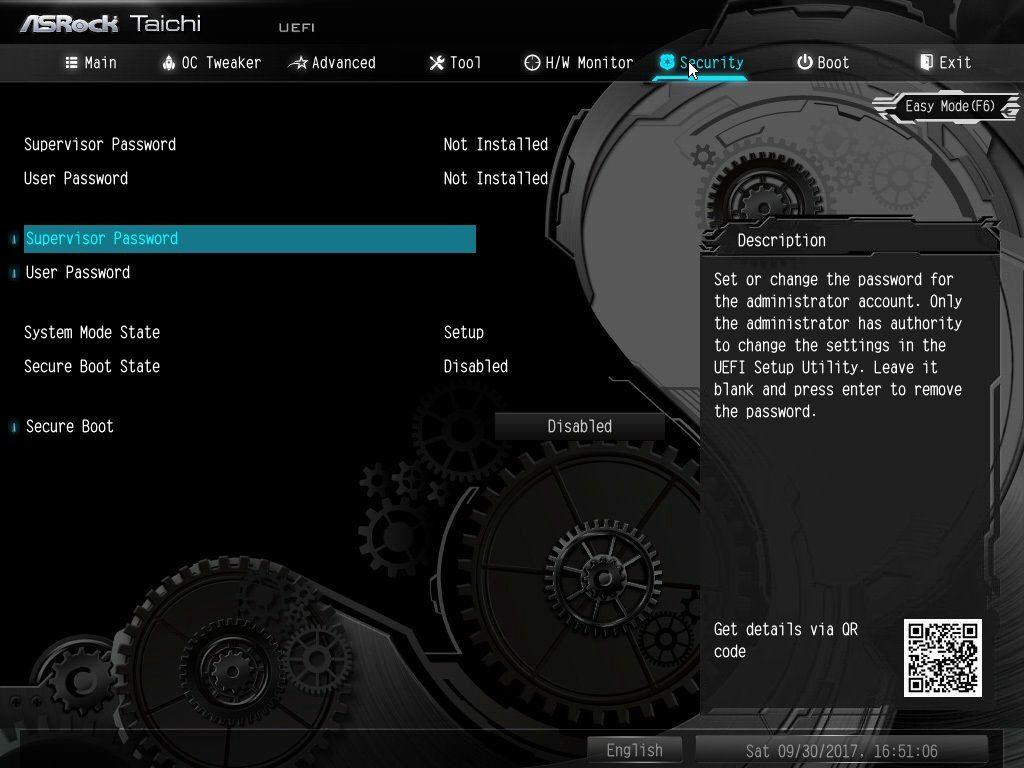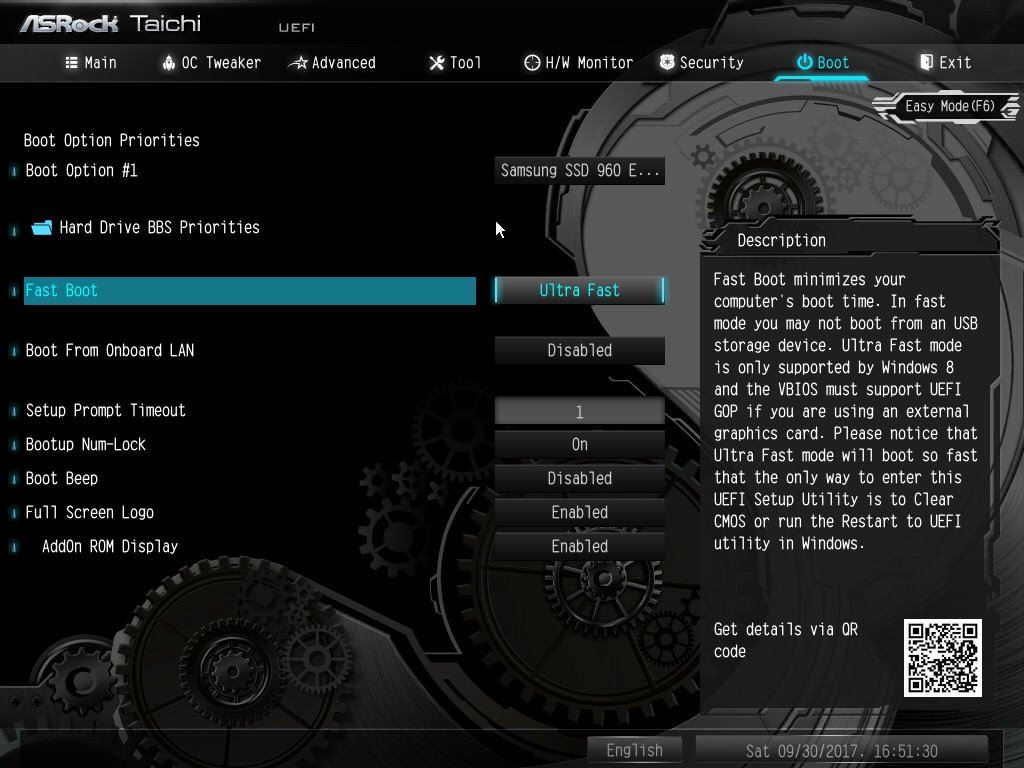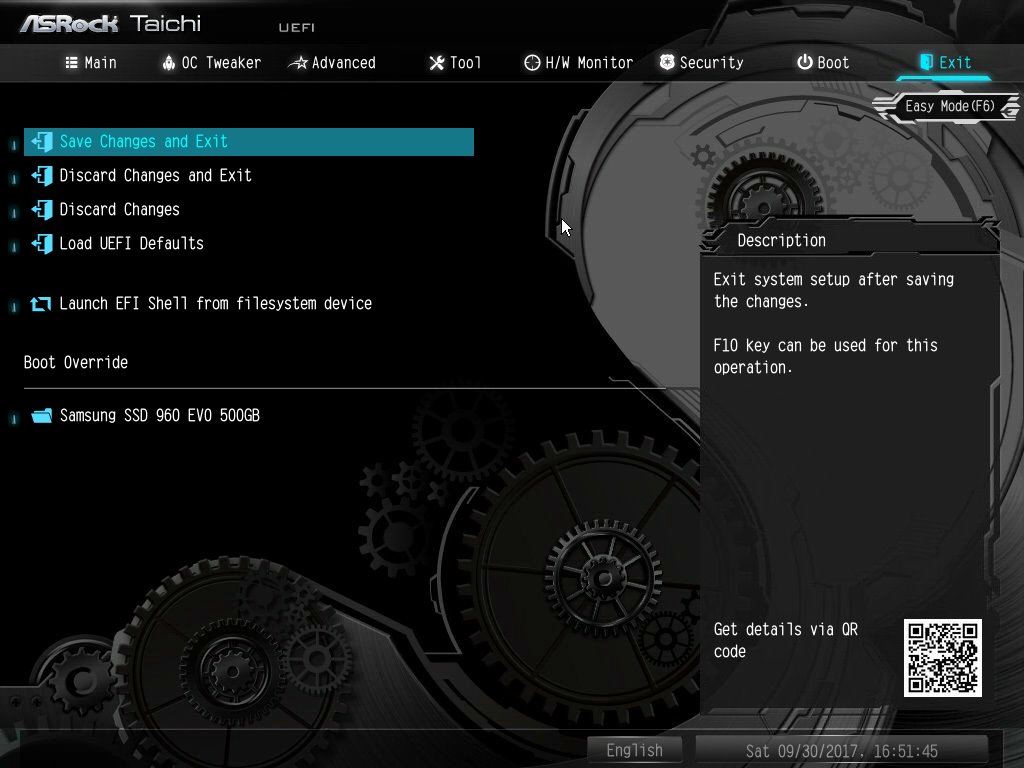Test: ASRock X399 Taichi
Bundkort, AMD d. 09. oktober. 2017, skrevet af Renissen2 0 Kommentarer. Vist: 19774 gange.
BIOS
Start billedet I BIOS på ASROCK X399 TAICHI ser ud som herover. Det er hvad ASROCK kalder EZ mode (Easy) Her får man et udmærket overblik over de fleste af systemets hardware. Her er info om øjeblikkelige temperaturer på bundkort og CPU samt vcore spænding i højre hjørne øverst. På midten Dato og tid og i venstre side foroven ses BIOS versionen, CPU speed og den samlede RAM mængde. Længere nede i venstre side får vi info om hvilke RAM slots der er monteret RAM i og nederst hvilke SATA og M.2. enheder der er monteret. På midten ses blæser status og hvor de er monteret samt hvilken fart de kører med. Helt forneden kan man ved at trykke på Tools komme til bl.a. BIOS flash værktøjet som kan være fra USB stick eller direkte fra nettet. I højre side ses Boot prioriteten på de tilsluttede drev og jeg bruger bare et så her er ingen valgmuligheder. I det følgende bruger jeg Advanced mode i BIOS'en da det er der man kan få lov til rigtigt at skrue og justere.
Vi lægger ud i Main som blot giver en masse info om CPU, RAM og BIOS version.
Så er vi hoppet over i næste felt på menulinjen som er OC Tweaker og det er her man rigtigt kan ændre på CPUens gangefaktor og vcore spændinger. Her kan man også Overclocke RAMmen ved som jeg har gjort her at vælge en XMP profil. Så kører RAMmen automatisk 2660 MHz.
Længere nede i samme afsnit er det muligt at justere på vcore samt Load line kalibration og endelig er der mulighed for at justere på RAMmens spænding ved blot at indtaste den nye værdi.
Nederst i OC tweaker finder man mulighed for at gemme sine OC indstillinger i op til 5 profiler.
I tredje menupunkt som hedder Advanced finder man en mængde indstillinger som vedrører CPU konfiguration og indstillinger i chipsættet som har med nord og syd broen at gøre. SATA konfiguration kan foretages under Storage konfiguration. Desuden er der nogle indstillinger til UEFI mode og hvilket menupunkt man ønsker BIOS'en skal starte op i.
Fjerde punkt omhandler styring af RGB LED systemet og derunder kan man opsætte RAID nedenunder i EASY RAID installer. Længere ned finder man stedet hvor man kan opdatere BIOS via USB og nedenunder er det via nettet. Netværks konfiguration er sidste punkt på denne side.
Sådan ser det så ud når man vil opdatere fra USB Stick. Man skal ikke selv vide vej til drev og mappe, det gør punktet helt automatisk.
Så nåede vi frem til menupunkt 5 som er overvågningen af systemets temperaturer og spændinger.
Længere nede i H/W Monitor kan man bestemme om hvilken mode nogle af blæserne kører i f.eks. ren spænding eller PWM og ved hvilken hastighed. Det er også muligt helt at vælge overvågning fra på den enkelte blæser.
I punktet Security kan man opsætte sikkerhed på BIOS'en ved at specificere diverse passwords.
I syvende punkt som er Boot opsætter man bl.a. sin Boot rækkefølge. Nu er der som sagt kun en SSD i denne maskine så det giver sig selv hvad der Bootes på. Under andre omstændigheder vil man kunne vælge Boot prioritet under Hard Drive BBS Priorities. Længere nede kan man vælge om systemet skal starte med et beep, om man vil have fuldskærms logo og om man vil boot fra netværket.
Sidste punkt på menulinjen er Exit og her kan man gemme og genstarte, lade være med at gemme og gå ud, se bort fra ændringer eller loade de defaulte indstillinger. Man kan også her selv vælge hvilket drev man vil override og boote på.
Beskrivelse af softwaren følger på næste side.
Anmeld
Information